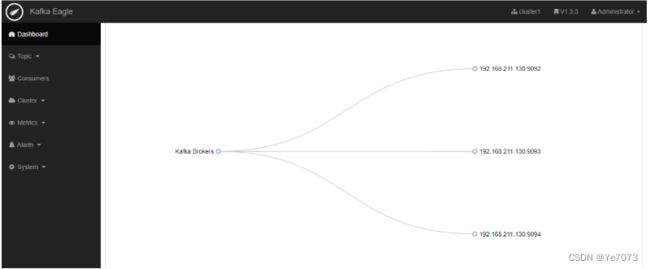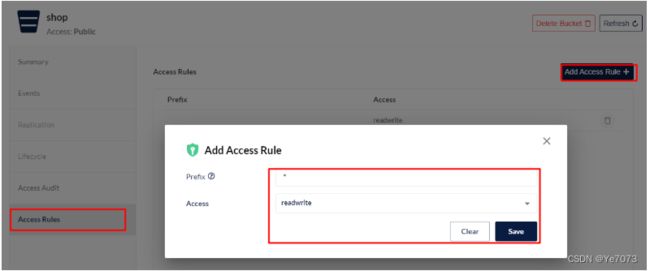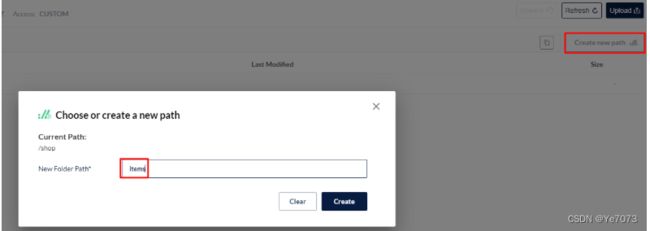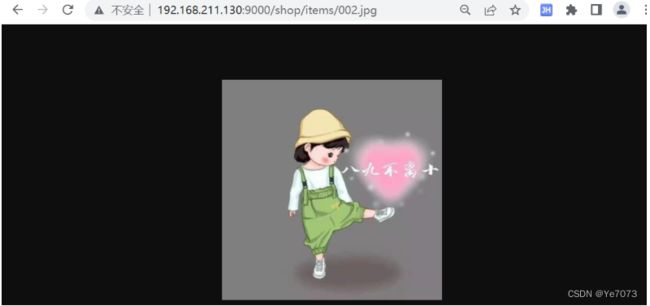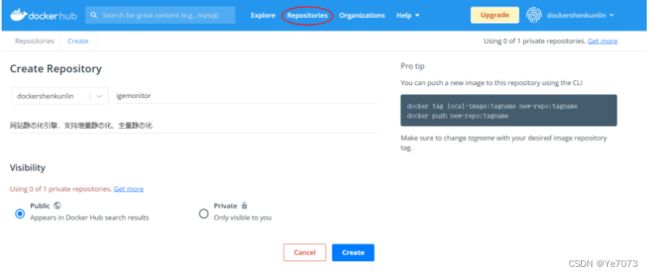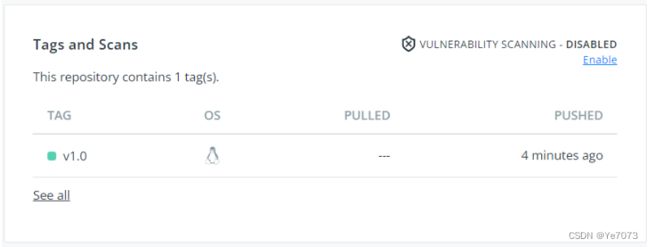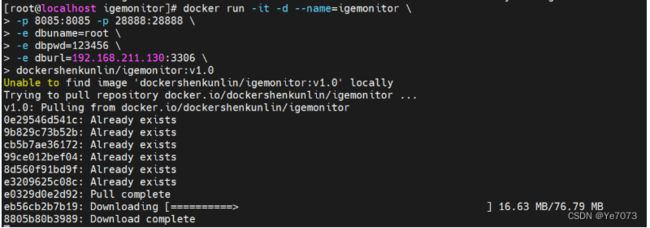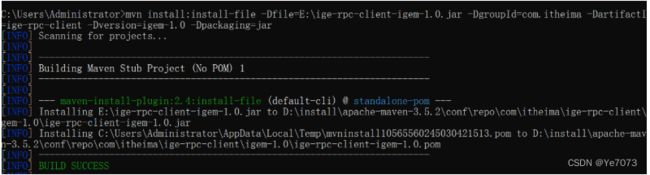Linux Docker安装 Docker-Compose安装 Docker安装Mysql8 Nacos OpenResty Redis Kafka ElasticSearch MinIO..
Docker安装
#更新至最新的库
yum update
#安装Docker
yum install docker
#启动Docker
systemctl start docker
#开机启动Docker
systemctl enable dockerDocker默认镜像源下载太慢,可以调整为国内镜像源
#编辑配置文件
vi /etc/docker/daemon.json
#添加镜像地址信息
{
"registry-mirrors": [
"http://hub-mirror.c.163.com",
"https://docker.mirrors.ustc.edu.cn",
"https://registry.docker-cn.com"
]
}
#重启Docker
systemctl restart docker为了验证是否切换成功,可以使用docker info查看,会显示如下信息:
Registry Mirrors:
http://hub-mirror.c.163.com
https://docker.mirrors.ustc.edu.cn
https://registry.docker-cn.comDocker-Compose安装
安装Docker-Compose,这里下载的是最新版本v2.5.0,安装流程如下:
#下载安装文件,其中uname -s是获取系统内核,uname -m获取系统版本,所以最后其实是下载docker-compose-Linux-x86_64
sudo curl -L https://github.com/docker/compose/releases/download/v2.5.0/docker-compose-`uname -s`-`uname -m` -o /usr/local/bin/docker-compose
#添加可执行权限
sudo chmod +x /usr/local/bin/docker-compose
#检查版本,是否安装成功
docker-compose --versionMySQL8安装
docker run -d -i \
--name mysql \
-v /home/mysql/datadir:/var/lib/mysql \
-v /home/mysql/conf.d:/etc/mysql/conf.d \
-v /etc/localtime:/etc/localtime \
--privileged=true \
-p 3306:3306 \
-e MYSQL_ROOT_PASSWORD=root \
--restart=always \
mysql:8.0修改密码:
#进入容器
docker exec -it mysql /bin/bash
#登录mysql
mysql -u root -p
#修改登录权限
ALTER USER 'root'@'%' IDENTIFIED WITH mysql_native_password BY 'root';select NOW()时间如果小了8小时,执行如下操作同步时区即可:
docker cp /usr/share/zoneinfo/Asia/Shanghai mysql:/usr/share/zoneinfo/Asia
docker exec -it mysql bash
cp /usr/share/zoneinfo/Asia/Shanghai /etc/localtime
docker restart mysql如果要安装MySQL5.7,可按照如下安装流程执行:
docker run -it --name mysql -d \
-p 3306:3306 --restart=always \
-e MYSQL_ROOT_PASSWORD=123456 \
mysql:5.7Nacos安装
安装Nacos,默认采用的是Derby数据库存储,如果想用MySQL存储,需要先获取SQL脚本,并创建数据库,我们可以下载安装包获取SQL脚本,将conf/nacos_config.sql导入数据库即可。
下载地址:Releases · alibaba/nacos · GitHub
安装脚本:
docker run -d \
-e MODE=standalone \
-e SPRING_DATASOURCE_PLATFORM=mysql \
-e MYSQL_SERVICE_HOST=192.168.211.130 \
-e MYSQL_SERVICE_PORT=3306 \
-e MYSQL_SERVICE_USER=root \
-e MYSQL_SERVICE_PASSWORD=123456 \
-e MYSQL_SERVICE_DB_NAME=nacos_config \
-p 8848:8848 \
--restart=always \
--name nacos nacos/nacos-server:v2.1.0OpenResty安装
安装OpenResty需要先安装相关依赖库:
yum install libtermcap-devel ncurses-devel libevent-devel readline-devel pcre-devel gcc openssl openssl-devel per perl wget安装OpenResty
#下载OpenResty
wget https://openresty.org/download/openresty-1.11.2.5.tar.gz
#解压OpenResty
tar -xf openresty-1.11.2.5.tar.gz
#配置 OpenResty
./configure --prefix=/usr/local/openresty --with-luajit --without-http_redis2_module --with-http_stub_status_module --with-http_v2_module --with-http_gzip_static_module --with-http_sub_module
#编译安装
make && make install
#在profile中添加环境配置
vi /etc/profileNginx服务自启
创建/etc/systemd/system/nginx.service,添加如下配置:
[Unit]
Description=nginx service
After=network.target
[Service]
Type=forking
ExecStart=/usr/local/openresty/nginx/sbin/nginx
ExecReload=/usr/local/openresty/nginx/sbin/nginx -s reload
ExecStop=/usr/local/openresty/nginx/sbin/nginx -s quit
PrivateTmp=true
[Install]
WantedBy=multi-user.target保存退出后,然后执行服务配置加载,并设置开机启动,同时可以验证一下命令是否生效,操作如下:
#重新加载服务配置
systemctl daemon-reload
#Nginx开机启动
systemctl enable nginx
#nginx启动:
systemctl start nginx
#nginx停止:
systemctl stop nginx
#重启 验证是否开机自启
rebootRedis安装
安装Redis,这里固定版本为6.2.4,操作如下:
docker run -itd --name redis -p 6379:6379 \
--privileged=true \
-v /usr/local/docker/redis/data:/data \
-v /usr/local/docker/redis/conf/redis.conf:/usr/local/etc/redis/redis.conf \
--restart=always \
redis:6.2.4 --requirepass 123456Kafka集群安装
Kafka集群需要使用Zookeeper实现分布式管理,我们先拉去Zookeeper镜像,再实现安装:
docker pull zookeeper:3.7.0创建脚本文件kafka.yml
version: '3.8'
services:
zookeeper:
image: zookeeper:3.7.0
restart: always
hostname: 192.168。211.130
container_name: zookeeper
privileged: true
ports:
- 2181:2181
volumes:
- /usr/local/server/zookeeper/data/:/data
build:
context: .
network: host
kafka1:
container_name: kafka1
restart: always
image: wurstmeister/kafka:2.12-2.5.0
privileged: true
ports:
- 9092:9092
- 19092:19092
environment:
KAFKA_BROKER_ID: 1
HOST_IP: 192.168.211.130
KAFKA_LISTENERS: PLAINTEXT://0.0.0.0:9092
KAFKA_ADVERTISED_LISTENERS: PLAINTEXT://192.168.211.130:9092 ## 宿主机IP
KAFKA_ZOOKEEPER_CONNECT: 192.168.211.130:2181
#docker部署必须设置外部可访问ip和端口,否则注册进zk的地址将不可达造成外部无法连接
KAFKA_ADVERTISED_HOST_NAME: 192.168.211.130
KAFKA_ADVERTISED_PORT: 9092
KAFKA_PORT: 9092
KAFKA_delete_topic_enable: 'true'
KAFKA_JMX_OPTS: "-Dcom.sun.management.jmxremote=true -Dcom.sun.management.jmxremote.authenticate=false -Dcom.sun.management.jmxremote.ssl=false -Djava.rmi.server.hostname=192.168.211.130 -Dcom.sun.management.jmxremote.rmi.port=19092"
JMX_PORT: 19092
volumes:
/etc/localtime:/etc/localtime
depends_on:
zookeeper
kafka2:
container_name: kafka2
restart: always
image: wurstmeister/kafka:2.12-2.5.0
privileged: true
ports:
- 9093:9093
- 19093:19093
environment:
KAFKA_BROKER_ID: 2
HOST_IP: 192.168.211.130
KAFKA_LISTENERS: PLAINTEXT://0.0.0.0:9093
KAFKA_ADVERTISED_LISTENERS: PLAINTEXT://192.168.211.130:9093 ## 宿主机IP
KAFKA_ZOOKEEPER_CONNECT: 192.168.211.130:2181
#docker部署必须设置外部可访问ip和端口,否则注册进zk的地址将不可达造成外部无法连接
KAFKA_ADVERTISED_HOST_NAME: 192.168.211.130
KAFKA_ADVERTISED_PORT: 9093
KAFKA_PORT: 9093
KAFKA_delete_topic_enable: 'true'
KAFKA_JMX_OPTS: "-Dcom.sun.management.jmxremote=true -Dcom.sun.management.jmxremote.authenticate=false -Dcom.sun.management.jmxremote.ssl=false -Djava.rmi.server.hostname=192.168.211.130 -Dcom.sun.management.jmxremote.rmi.port=19093"
JMX_PORT: 19093
volumes:
/etc/localtime:/etc/localtime
depends_on:
zookeeper
kafka3:
container_name: kafka3
restart: always
image: wurstmeister/kafka:2.12-2.5.0
privileged: true
ports:
- 9094:9094
- 19094:19094
environment:
KAFKA_BROKER_ID: 3
HOST_IP: 192.168.211.130
KAFKA_LISTENERS: PLAINTEXT://0.0.0.0:9094
KAFKA_ADVERTISED_LISTENERS: PLAINTEXT://192.168.211.130:9094 ## 宿主机IP
KAFKA_ZOOKEEPER_CONNECT: 192.168.211.130:2181
#docker部署必须设置外部可访问ip和端口,否则注册进zk的地址将不可达造成外部无法连接
KAFKA_ADVERTISED_HOST_NAME: 192.168.211.130
KAFKA_ADVERTISED_PORT: 9094
KAFKA_PORT: 9094
KAFKA_delete_topic_enable: 'true'
KAFKA_JMX_OPTS: "-Dcom.sun.management.jmxremote=true -Dcom.sun.management.jmxremote.authenticate=false -Dcom.sun.management.jmxremote.ssl=false -Djava.rmi.server.hostname=192.168.211.130 -Dcom.sun.management.jmxremote.rmi.port=19094"
JMX_PORT: 19094
volumes:
/etc/localtime:/etc/localtime
depends_on:
zookeeper
eagle:
image: gui66497/kafka_eagle
container_name: eagle_monitor
restart: always
depends_on:
- kafka1
- kafka2
- kafka3
ports:
- "8048:8048"
environment:
ZKSERVER: "192.168.211.130:2181"执行安装;
#执行命令
docker-compose -f kafka.yml up -d
#效果如下
[root@localhost kafka]# docker-compose -f kafka.yml up -d
[+] Running 5/5
⠿ Container kafka2 Started 1.1s
⠿ Container kafka3 Started 1.2s
⠿ Container zookeeper Started 1.0s
⠿ Container kafka1 Started 1.1s
⠿ Container eagle_monitor Started 3.0s
[root@localhost kafka]#访问控制台http://192.168.211.130:8048/ke/,输入账号密码admin / 123456登录,效果如下:
ElasticSearch安装
采用Docker方式安装ElasticSearch:
docker run -i --name elasticsearch -d \
--restart=always -p 9200:9200 -p 9300:9300 \
--privileged=true \
-v /usr/local/server/elasticsearch/plugins:/usr/share/elasticsearch/plugins \
-e "discovery.type=single-node" \
elasticsearch:7.12.1IK分词器安装,下载地址:https://github.com/medcl/elasticsearch-analysis-ik/releases?page=4 下载后,将压缩包拷贝到 /usr/local/server/elasticsearch/plugins目录下,操作如下:
#解压需要用到unzip,如果没有安装它,可以先安装yum install unzip#解压文件unzip elasticsearch-analysis-ik-7.10.1.zip -d ./ik#重新启动elasticsearch,IK分词器就生效docker restart elasticsearchelasticsearch-hq是一个非常方便的Elasticsearch可视化管理工具,我们可以安装一个:
docker run -id -p 5000:5000 --restart=always elastichq/elasticsearch-hq安装完成后,访问http://192.168.211.130:5000/即可。
Kibana也是一款非常不错的Elasticsearch管理工具,我们也可以安装它:
#进入容器
docker exec -it kibana /bin/bash
#编辑config/kibana.yml,修改中文,添加下面配置即可
i18n.locale: "zh-CN"
#重启容器
docker restart kibanaMinIO安装
MinIO基于Apache License v2.0开源协议的对象存储服务,可以做为云存储的解决方案用来保存海量的图片,视频,文档。由于采用Golang实现,服务端可以工作在Windows,Linux, OS X和FreeBSD上。配置简单,基本是复制可执行程序,单行命令可以运行起来。
关于MinIOn使用参考文档 MinIO Quickstart Guide| Minio中文文档
我们可以使用docker进行环境部署和启动
docker run -i -d \
-p 9000:9000 \
-p 9001:9001 \
--restart=always \
--name minio1 \
--privileged=true \
-v /etc/localtime:/etc/localtime \
-v ~/minio/data:/data \
-e "MINIO_ROOT_USER=minio" \
-e "MINIO_ROOT_PASSWORD=minio123" \
minio server /data --console-address ":9001"访问:http://192.168.211.130:9000/login 输入账号 minio / minio123即可登录。
创建Buckets:
Buckets权限管理
上传图片测试:
如果所有文件都存储到shop下,不容易区分,我们可以根据不同文件,创建不同目录,例如shop/items/存储所有商品静态页,多级路径创建:
选择Upload上传文件:
文件访问:http://192.168.211.130:9000/shop/items/002.jpg
效果如下:
如果是java程序抛出异常,主要是时间不同步问题:
The difference between the request time and the server's time is too large.解决方案如下:
#安装ntp ntpdate
yum -y install ntp ntpdate
#与时间服务器同步时间
ntpdate cn.pool.ntp.org
#将系统时间写入硬件时间
hwclock --systohcFastDFS安装
安装FastDFS需要安装Tracker和Storage:
#Tracker安装
docker run -d --name tracker --restart=always \
--net=host morunchang/fastdfs \
sh tracker.sh
#Storage安装
docker run -d --name storage \
--restart=always --net=host -e \
TRACKER_IP=192.168.211.130:22122 \
-e GROUP_NAME=group1 morunchang/fastdfs \
sh storage.shCanal安装
canal 1.1.4版本,迎来最重要的WebUI能力,引入canal-admin工程,支持面向WebUI的canal动态管理能力,支持配置、任务、日志等在线白屏运维能力。
不过当前已经更新到了最新版本1.1.6,但1.1.6属于测试版,1.1.5属于稳定版,所以我们安装1.1.5。
docker run -p 11111:11111 --name=canal \
--restart=always -d \
canal/canal-server:v1.1.5Git安装
安装命令:
# 1. 卸载旧版本
yum remove git
# 2. 安装 yum 源的 Git 版本
yum install -y git
# 3. 查看版本
git version
# 输出 git version 1.8.3.1Seata1.4.2安装
1)单机
docker run --name seata1 -d \
-p 8091:8091 -e SEATA_PORT=8091 \
--privileged=true -e SEATA_IP=192.168.211.131 \
-v /usr/local/server/seata1/conf:/root/seata-config \
-v /usr/local/server/seata1/logs:/root/logs/seata \
seataio/seata-server:1.4.2修改注册中心
#1)进入容器
docker exec -it seata1 sh
#2)进入resources
cd resources/
#3)修改配置中心和注册中心
registry {
# file ...nacos ...eureka...redis...zk...consul...etcd3...sofa
type = "nacos"
nacos {
application = "seata-tc-server"
serverAddr = "192.168.211.131:8848"
group = "SEATA_GROUP"
namespace = ""
cluster = "default"
username = "nacos"
password = "nacos"
}
}
config {
# file...nacos ...apollo...zk...consul...etcd3
type = "nacos"
nacos {
serverAddr = "192.168.211.131:8848"
namespace = ""
group = "SEATA_GROUP"
username = "nacos"
password = "nacos"
dataId = "seataServer.properties"
}
}
#4)退出,修改
exit
#5)修改Nacos,添加seataServer.properties,内容如下:
# 数据存储方式,db代表数据库
store.mode=db
store.db.datasource=druid
store.db.dbType=mysql
store.db.driverClassName=com.mysql.jdbc.Driver
store.db.url=jdbc:mysql://192.168.211.131:3306/seata?useUnicode=true&rewriteBatchedStatements=true
store.db.user=root
store.db.password=123456
store.db.minConn=5
store.db.maxConn=30
store.db.globalTable=global_table
store.db.branchTable=branch_table
store.db.queryLimit=100
store.db.lockTable=lock_table
store.db.maxWait=5000
# 事务、日志等配置
server.recovery.committingRetryPeriod=1000
server.recovery.asynCommittingRetryPeriod=1000
server.recovery.rollbackingRetryPeriod=1000
server.recovery.timeoutRetryPeriod=1000
server.maxCommitRetryTimeout=-1
server.maxRollbackRetryTimeout=-1
server.rollbackRetryTimeoutUnlockEnable=false
server.undo.logSaveDays=7
server.undo.logDeletePeriod=86400000
# 客户端与服务端传输方式
transport.serialization=seata
transport.compressor=none
# 关闭metrics功能,提高性能
metrics.enabled=false
metrics.registryType=compact
metrics.exporterList=prometheus
metrics.exporterPrometheusPort=9898
#6)创建seata数据库,并将如下脚本导入到数据库中
SET NAMES utf8mb4;
SET FOREIGN_KEY_CHECKS = 0;
-- ----------------------------
-- 分支事务表
-- ----------------------------
DROP TABLE IF EXISTS `branch_table`;
CREATE TABLE `branch_table` (
`branch_id` bigint(20) NOT NULL,
`xid` varchar(128) CHARACTER SET utf8 COLLATE utf8_general_ci NOT NULL,
`transaction_id` bigint(20) NULL DEFAULT NULL,
`resource_group_id` varchar(32) CHARACTER SET utf8 COLLATE utf8_general_ci NULL DEFAULT NULL,
`resource_id` varchar(256) CHARACTER SET utf8 COLLATE utf8_general_ci NULL DEFAULT NULL,
`branch_type` varchar(8) CHARACTER SET utf8 COLLATE utf8_general_ci NULL DEFAULT NULL,
`status` tinyint(4) NULL DEFAULT NULL,
`client_id` varchar(64) CHARACTER SET utf8 COLLATE utf8_general_ci NULL DEFAULT NULL,
`application_data` varchar(2000) CHARACTER SET utf8 COLLATE utf8_general_ci NULL DEFAULT NULL,
`gmt_create` datetime(6) NULL DEFAULT NULL,
`gmt_modified` datetime(6) NULL DEFAULT NULL,
PRIMARY KEY (`branch_id`) USING BTREE,
INDEX `idx_xid`(`xid`) USING BTREE
) ENGINE = InnoDB CHARACTER SET = utf8 COLLATE = utf8_general_ci ROW_FORMAT = Compact;
-- ----------------------------
-- 全局事务表
-- ----------------------------
DROP TABLE IF EXISTS `global_table`;
CREATE TABLE `global_table` (
`xid` varchar(128) CHARACTER SET utf8 COLLATE utf8_general_ci NOT NULL,
`transaction_id` bigint(20) NULL DEFAULT NULL,
`status` tinyint(4) NOT NULL,
`application_id` varchar(32) CHARACTER SET utf8 COLLATE utf8_general_ci NULL DEFAULT NULL,
`transaction_service_group` varchar(32) CHARACTER SET utf8 COLLATE utf8_general_ci NULL DEFAULT NULL,
`transaction_name` varchar(128) CHARACTER SET utf8 COLLATE utf8_general_ci NULL DEFAULT NULL,
`timeout` int(11) NULL DEFAULT NULL,
`begin_time` bigint(20) NULL DEFAULT NULL,
`application_data` varchar(2000) CHARACTER SET utf8 COLLATE utf8_general_ci NULL DEFAULT NULL,
`gmt_create` datetime NULL DEFAULT NULL,
`gmt_modified` datetime NULL DEFAULT NULL,
PRIMARY KEY (`xid`) USING BTREE,
INDEX `idx_gmt_modified_status`(`gmt_modified`, `status`) USING BTREE,
INDEX `idx_transaction_id`(`transaction_id`) USING BTREE
) ENGINE = InnoDB CHARACTER SET = utf8 COLLATE = utf8_general_ci ROW_FORMAT = Compact;
SET FOREIGN_KEY_CHECKS = 1;
#7)重启容器
docker restart seata1此时查看Nacos中的服务注册数据,能看到seata服务注册数据:
RabbitMQ安装
安装命令如下:
docker run -d --hostname host130 \
--name rabbitMq \
-e RABBITMQ_DEFAULT_USER=admin \
-e RABBITMQ_DEFAULT_PASS=123456 \
-p 15672:15672 \
-p 5672:5672 \
--restart=always \
rabbitmq:3.8.2-management参数说明:
-d 以守护进程方式在后台运行
-p 15672:15672 management 界面管理访问端口
-p 5672:5672 amqp 访问端口
--name:指定容器名
--hostname:设定容器的主机名,它会被写到容器内的 /etc/hostname 和 /etc/hosts,作为容器主机IP的别名,并且将显示在容器的bash中,所以记得将host130添加到/etc/hosts下面,如下:
#127.0.0.1 host130
-e 参数
RABBITMQ_DEFAULT_USER 用户名
RABBITMQ_DEFAULT_PASS 密码输入http://192.168.211.130:15672/ 访问,账号admin,密码123456,或者guest/guest
RocketMQ安装
安装RocketMQ需要安装mqnamesrv和broker,安装流程如下:
#创建存储日志目录
mkdir -p /usr/local/server/rocketmq/data/namesrv/logs /usr/local/server/rocketmq/data/namesrv/store
#安装mqnamesrv
docker run -d \
--restart=always \
--name rmqnamesrv \
-p 9876:9876 \
-v /usr/local/server/rocketmq/data/namesrv/logs:/root/logs \
-v /usr/local/server/rocketmq/data/namesrv/store:/root/store \
-e "MAX_POSSIBLE_HEAP=100000000" \
rocketmqinc/rocketmq \
sh mqnamesrv
#创建目录存储broker日志信息和配置文件
mkdir -p /usr/local/server/rocketmq/data/broker/logs /usr/local/server/rocketmq/data/broker/store /usr/local/server/rocketmq/conf
#创建配置文件
vi /usr/local/server/rocketmq/conf/broker.conf
#配置文件完整内容如下
# 所属集群名称,如果节点较多可以配置多个
brokerClusterName = DefaultCluster
#broker名称,master和slave使用相同的名称,表明他们的主从关系
brokerName = broker-a
#0表示Master,大于0表示不同的slave
brokerId = 0
#表示几点做消息删除动作,默认是凌晨4点
deleteWhen = 04
#在磁盘上保留消息的时长,单位是小时
fileReservedTime = 48
#有三个值:SYNC_MASTER,ASYNC_MASTER,SLAVE;同步和异步表示Master和Slave之间同步数据的机制;
brokerRole = ASYNC_MASTER
#刷盘策略,取值为:ASYNC_FLUSH,SYNC_FLUSH表示同步刷盘和异步刷盘;SYNC_FLUSH消息写入磁盘后才返回成功状态,ASYNC_FLUSH不需要;
flushDiskType = ASYNC_FLUSH
# 设置broker节点所在服务器的ip地址
brokerIP1 = 192.168.211.130
# 磁盘使用达到95%之后,生产者再写入消息会报错 CODE: 14 DESC: service not available now, maybe disk full
diskMaxUsedSpaceRatio=95
#创建broker
docker run -d \
--restart=always \
--name rmqbroker \
--link rmqnamesrv:namesrv \
-p 10911:10911 \
-p 10909:10909 \
-v /usr/local/server/rocketmq/data/broker/logs:/root/logs \
-v /usr/local/server/rocketmq/data/broker/store:/root/store \
-v /usr/local/server/rocketmq/conf/broker.conf:/opt/rocketmq-4.4.0/conf/broker.conf \
-e "NAMESRV_ADDR=namesrv:9876" \
-e "MAX_POSSIBLE_HEAP=200000000" \
rocketmqinc/rocketmq \
sh mqbroker -c /opt/rocketmq-4.4.0/conf/broker.conf
#创建控制台console
docker run -d \
--restart=always \
--name rmqadmin \
-e "JAVA_OPTS=-Drocketmq.namesrv.addr=192.168.211.130:9876 \
-Dcom.rocketmq.sendMessageWithVIPChannel=false" \
-p 9999:8080 \
pangliang/rocketmq-console-ngDockerfile-SpringBoot
以IgeMonitor为例,使用Dockerfile构建,Dockerfile文件如下:
FROM openjdk:11-jre
LABEL maintainer="研究院研发组 [email protected]"
RUN ln -sf /usr/share/zoneinfo/Asia/Shanghai /etc/localtime && echo "Asia/Shanghai" > /etc/timezone
ADD ./ige-monitor-igem-1.0.jar /app.jar
ENV dbuname="root"
ENV dbpwd="root"
ENV dbname="ige_config"
ENV dburl="localhost:3306"
ENV iport="8085"
WORKDIR /
ENTRYPOINT ["sh","-c","java -jar -Ddbuname=$dbuname -Ddbpwd=$dbpwd -Ddbname=$dbname -Ddburl=$dburl -Diport=$iport -Xms512m -Xmx512m -XX:PermSize=512M -XX:MaxPermSize=512m /app.jar"]构建镜像:
docker build -t igemonitor:2.0 .安装容器:
docker run -it -d --name=igemonitor \
-p 8085:8085 -p 28888:28888 \
--restart=always \
-e dbuname=root \
-e dbpwd=123456 \
-e dburl=192.168.211.131:3306 \
igemonitor:2.0镜像上传Dockerhub
Dockerhub地址:Docker Hub,如果想将自己制作的镜像发布上去,首先可以注册一个DockerHub账号:dockershenkunlin,密码:***********
1)创建仓库
2)镜像推送
#查看本地容器
[root@localhost igemonitor]# docker ps
CONTAINER ID IMAGE NAMES
4eecde9ee7f6 igemonitor:1.0 igemonitor
#并提交容器制作成本地镜像
docker commit igemonitor dockershenkunlin/igemonitor:v1.0
#登录dockerhub
[root@localhost igemonitor]# docker login
Login with your Docker ID to push and pull images from Docker Hub. If you don't have a Docker ID, head over to https://hub.docker.com to create one.
Username: dockershenkunlin
Password:
Login Succeeded
#将本地镜像推送至Dockerhub
docker push dockershenkunlin/igemonitor:1.0我们可以看到镜像已经推送至Dockerhub了,如下图:
3)镜像下载安装测试
记得先清除本地Docker镜像,再执行如下操作安装镜像:
docker run -it -d --name=igemonitor \
-p 8085:8085 -p 28888:28888 \
--restart=always \
-e dbuname=root \
-e dbpwd=123456 \
-e dburl=192.168.211.130:3306 \
dockershenkunlin/igemonitor:v1.0效果如下:
安装完成后,访问http://192.168.211.130:8085/效果如下:
jar包安装到本地仓库
mvn install:install-file -Dfile=E:\ige-rpc-client-igem-1.0.jar -DgroupId=com.itheima -DartifactId=ige-rpc-client -Dversion=igem-1.0 -Dpackaging=jar效果如下:
开发常见问题
Idea运行程序无法启动
运行程序出现如下错误:
出现这个的原因一般是因为项目需要打印的环境变量太长,超过了限制,需要你缩短命令行来解决问题。解决这个问题,只需要修改工作空间中的配置即可。
#在项目的.idea/workspace.xml文件中,找到
#后面在添加下面一行配置即可,这种方式一次设置就行。